اشنايي با دو نوع از تکنولوژی های ساخت RAM يعني DDR و DDR2 .
همون طور كه اشاره كردم در CPU هاي معروف به Sonoma از رم هاي DDR2 استفاده شده که در تصاویر زیر میتونید با تفاوت ها و مزایای اين تکنولوژي RAM اشنا بشيد.
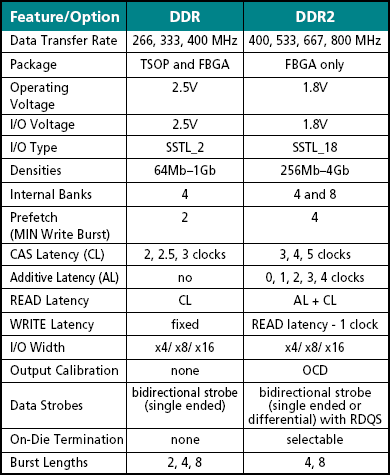
دوست عزیز، به سایت علمی نخبگان جوان خوش آمدید
مشاهده این پیام به این معنی است که شما در سایت عضو نیستید، لطفا در صورت تمایل جهت عضویت در سایت علمی نخبگان جوان اینجا کلیک کنید.
توجه داشته باشید، در صورتی که عضو سایت نباشید نمی توانید از تمامی امکانات و خدمات سایت استفاده کنید.


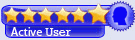
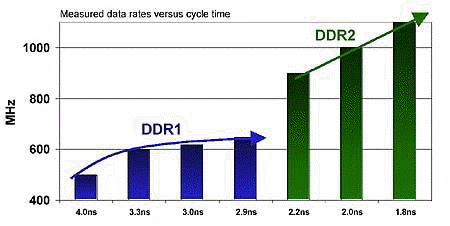

 پاسخ با نقل قول
پاسخ با نقل قول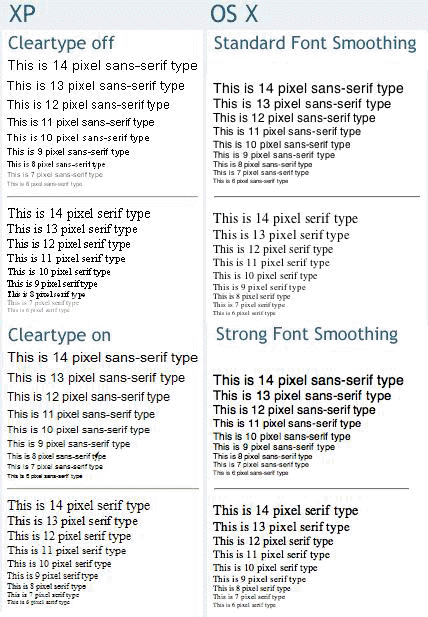
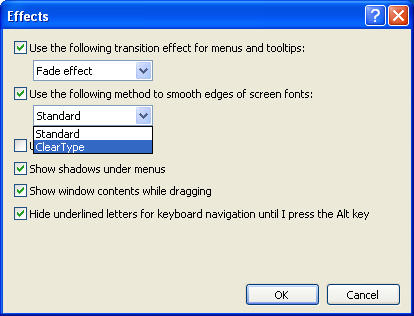

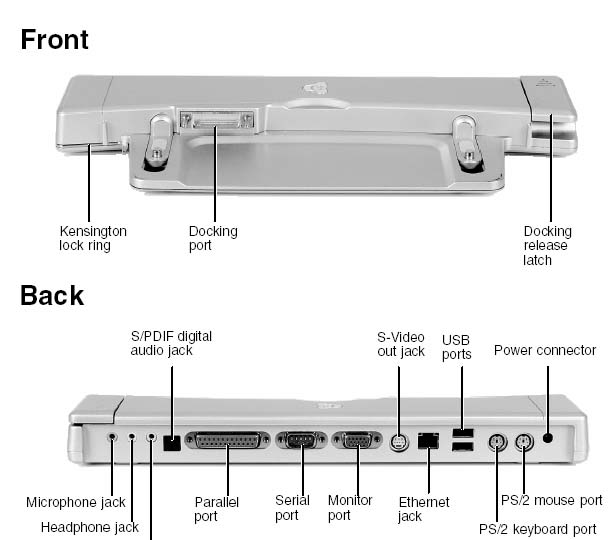
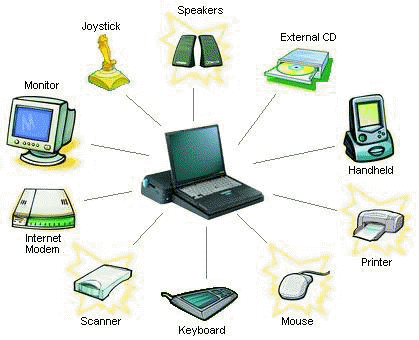








علاقه مندی ها (Bookmarks)